Pytorch/XLA 概述¶
本节简要概述了 PyTorch XLA 的基本细节,有助于读者更好地理解所需的代码修改和优化。
与常规的 PyTorch 不同,常规 PyTorch 逐行执行代码,并且在获取 PyTorch 张量的值之前不会阻塞执行,而 PyTorch XLA 的工作方式有所不同。它遍历 Python 代码并将对 (PyTorch) XLA 张量的操作记录在中间表示 (IR) 图中,直到遇到屏障(下文将讨论)。生成 IR 图的过程称为追踪(LazyTensor 追踪或代码追踪)。然后,PyTorch XLA 将 IR 图转换为称为 HLO(高级操作码)的低级机器可读格式。HLO 是特定于 XLA 编译器的计算表示形式,它允许编译器为其运行的硬件生成高效代码。HLO 被输入到 XLA 编译器进行编译和优化。PyTorch XLA 随后会缓存编译结果,以便以后在需要时重用。图的编译在主机(CPU)上进行,主机是运行 Python 代码的机器。如果存在多个 XLA 设备,主机将为每个设备单独编译代码,除非使用 SPMD(单程序,多数据)。例如,v4-8 有一台主机和 四个设备。在这种情况下,主机将为这四个设备中的每一个单独编译代码。对于 Pod Slice(包含多个主机的情况),每个主机都会为其连接的 XLA 设备执行编译。如果使用 SPMD,则在每个主机上仅为所有设备编译一次代码(针对给定的形状和计算)。
有关更多详细信息和示例,请参阅 LazyTensor 指南。
IR 图中的操作仅在需要张量值时执行。这被称为张量的求值或实例化。有时也称为惰性求值,它能带来显著的 性能提升。
Pytorch XLA 中的同步操作,例如打印、日志记录、检查点或回调,会阻塞追踪并导致执行变慢。当某个操作需要 XLA 张量的特定值时,例如 print(xla_tensor_z),追踪会阻塞,直到主机获得该张量的值。请注意,只执行图中负责计算该张量值的部分。这些操作不会切断 IR 图,但会通过 TransferFromDevice 触发主机-设备通信,从而导致性能下降。
屏障是一种特殊指令,它告诉 XLA 执行 IR 图并实例化张量。这意味着 PyTorch XLA 张量将被求值,结果将对主机可用。Pytorch XLA 中用户暴露的屏障是 xm.mark_step(),它会中断 IR 图并在 XLA 设备上执行代码。 xm.mark_step 的一个关键特性是,与同步操作不同,它在设备执行图时不会阻塞进一步的追踪。但是,它确实会阻塞对正在实例化的张量值的访问。
LazyTensor 指南中的示例说明了两个张量相加的简单情况。现在,假设我们有一个 for 循环,它相加 XLA 张量并在稍后使用其值
for x, y in tensors_on_device:
z += x + y
如果没有屏障,Python 追踪将生成一个单一图,该图将张量相加的操作包装 len(tensors_on_device) 次。这是因为 for 循环未被追踪捕获,因此循环的每次迭代都将创建对应于 z += x+y 计算的新子图并将其添加到图中。下面是 len(tensors_on_device)=3 的示例。
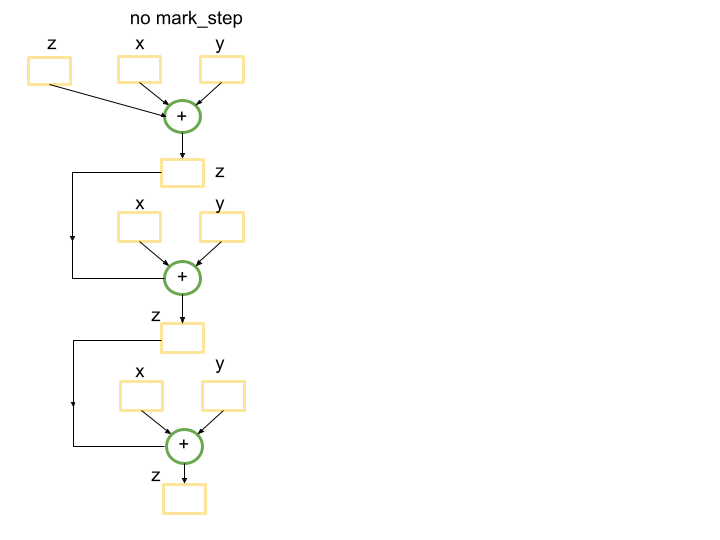
然而,在循环结束时引入一个屏障将生成一个较小的图,该图将在 for 循环内的第一次执行中编译一次,并在接下来的 len(tensors_on_device)-1 次迭代中重用。屏障将向追踪发出信号,表明到目前为止追踪的图可以提交执行,如果该图以前见过,则会重用缓存的编译程序。
for x, y in tensors_on_device:
z += x + y
xm.mark_step()
在这种情况下,将有一个小图被使用 len(tensors_on_device)=3 次。
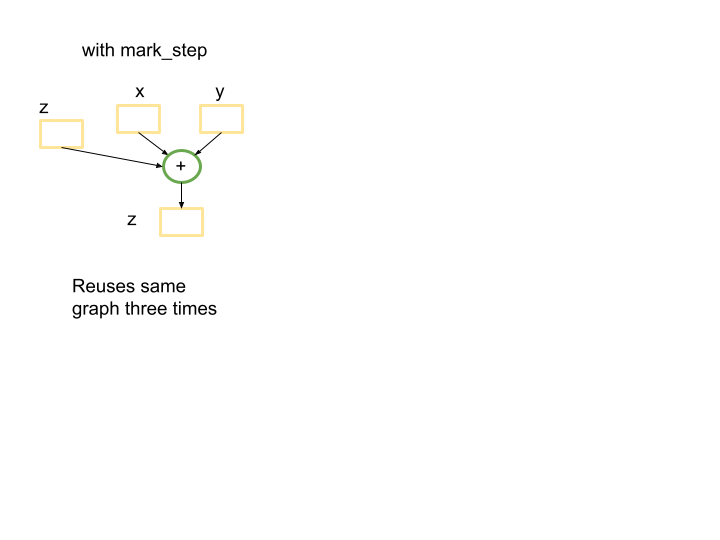
需要强调的是,在 PyTorch XLA 中,如果循环结束处有屏障,则会追踪 for 循环内的 Python 代码,并为每次迭代构建一个新图。这可能成为显著的性能瓶颈。
当张量形状相同时发生相同的计算时,可以重用 XLA 图。如果输入或中间张量的形状发生变化,XLA 编译器将使用新的张量形状重新编译一个新图。这意味着,如果您使用动态形状或者您的代码不重用张量图,则在 XLA 上运行模型可能不适合该用例。将输入填充为固定形状是避免动态形状的一种选择。否则,编译器将花费大量时间优化和融合不会再次使用的操作。
图大小和编译时间之间的权衡也很重要。如果 IR 图很大,XLA 编译器可能会花费大量时间进行操作的优化和融合。这可能导致非常长的编译时间。但是,由于在编译期间进行的优化,后续的执行可能会快得多。
有时值得使用 xm.mark_step() 打断 IR 图。如上所述,这将生成一个以后可以重用的小图。但缩小图可能会减少 XLA 编译器本来可以执行的优化。
另一个需要考虑的重要点是 MPDeviceLoader。一旦您的代码在 XLA 设备上运行,请考虑使用 XLA MPDeviceLoader 包装 torch 数据加载器,它会将数据预加载到设备以提高性能,并且其中包含了 xm.mark_step()。后者会自动中断数据批次的迭代并将其发送执行。请注意,如果您不使用 MPDeviceLoader,则在运行训练任务时,可能需要在 optimizer_step() 中设置 barrier=True 以启用 xm.mark_step(),或显式添加 xm.mark_step()。
TPU 设置¶
使用基础镜像创建 TPU,以便使用 nightly wheels 或通过指定 RUNTIME_VERSION 使用稳定版本。
export ZONE=us-central2-b
export PROJECT_ID=your-project-id
export ACCELERATOR_TYPE=v4-8 # v4-16, v4-32, …
export RUNTIME_VERSION=tpu-vm-v4-pt-2.0 # or tpu-vm-v4-base
export TPU_NAME=your_tpu_name
gcloud compute tpus tpu-vm create ${TPU_NAME} \
--zone=${ZONE} \
--accelerator-type=${ACCELERATOR_TYPE} \
--version=${RUNTIME_VERSION} \
--subnetwork=tpusubnet
如果您有单个主机 VM(例如 v4-8),可以直接 ssh 到您的 VM 并从 VM 内部运行以下命令。否则,如果是 TPU Pod,您可以使用类似 --worker=all --command="" 的方式
gcloud compute tpus tpu-vm ssh ${TPU_NAME} \
--zone=us-central2-b \
--worker=all \
--command="pip3 install https://storage.googleapis.com/pytorch-xla-releases/wheels/tpuvm/torch-nightly-cp38-cp38-linux_x86_64.whl"
接下来,如果您使用的是基础镜像,请安装 nightly 包和所需的库
pip3 install https://storage.googleapis.com/pytorch-xla-releases/wheels/tpuvm/torch-nightly-cp38-cp38-linux_x86_64.whl
pip3 install https://storage.googleapis.com/pytorch-xla-releases/wheels/tpuvm/torch_xla-nightly-cp38-cp38-linux_x86_64.whl
sudo apt-get install libopenblas-dev -y
sudo apt-get update && sudo apt-get install libgl1 -y # diffusion specific
参考实现¶
AI-Hypercomputer/tpu-recipies 仓库包含许多 LLM 和扩散模型的训练和服务示例。
将代码转换为 PyTorch XLA¶
修改代码的一般准则
将
cuda替换为xm.xla_device()移除进度条、会访问 XLA 张量值的打印语句
减少会访问 XLA 张量值的日志记录和回调
使用 MPDeviceLoader 包装数据加载器
进行性能分析以进一步优化代码
记住:每个案例都是独特的,因此您可能需要针对不同情况采取不同的做法。
示例 1. 在单个 TPU 设备上使用 PyTorch Lightning 进行 Stable Diffusion 推理¶
第一个示例是 PyTorch Lightning 中 Stable Diffusion 模型的 推理代码,可以从命令行运行,如下所示
python scripts/txt2img.py --prompt "a photograph of an astronaut riding a horse"
供您参考,下面描述的修改差异可以在这里找到。让我们逐步进行。按照上面的通用准则,从与 cuda 设备相关的更改开始。此推理代码旨在在 GPU 上运行,cuda 出现在多个地方。首先,从这一行中删除 model.cuda(),并从这里删除 precision_scope。此外,将这一行中的 cuda 设备替换为 xla 设备,类似于以下代码
接下来,此模型的特定配置使用了 FrozenCLIPEmbedder,因此我们也将修改这一行。为简单起见,本教程将直接定义 device,但您也可以将 device 值作为参数传递给函数。
import torch_xla.core.xla_model as xm
self.device = xm.xla_device()
代码中另一个包含 cuda 特定代码的地方是 DDIM 调度器。在文件顶部添加 import torch_xla.core.xla_model as xm,然后替换这些行
if attr.device != torch.device("cuda"):
attr = attr.to(torch.device("cuda"))
替换为
device = xm.xla_device()
attr = attr.to(torch.device(device))
接下来,您可以通过删除打印语句、禁用进度条以及减少或删除回调和日志记录来减少设备 (TPU) 和主机 (CPU) 之间的通信。这些操作需要设备停止执行,回退到 CPU,执行日志记录/回调,然后再返回设备。这可能是显著的性能瓶颈,尤其是在大型模型上。进行这些更改后,代码将在 TPU 上运行。但是,性能会非常慢。这是因为 XLA 编译器会尝试构建一个单一(巨大)的图,该图包装了推理步骤的数量(在本例中为 50),因为 for 循环内部没有屏障。编译器很难优化该图,这会导致性能显著下降。如上所述,使用屏障 (xm.mark_step()) 打断 for 循环将生成一个更容易让编译器优化的较小图。这也允许编译器重用前一步骤的图,从而提高性能。
现在,代码已准备好在 TPU 上以合理的时间运行。可以通过捕获配置文件并进一步研究来进行更多优化和分析。但是,本文不对此进行介绍。
注意:如果您在 v4-8 TPU 上运行,则有 4 个可用的 XLA (TPU) 设备。按照上述方式运行代码将只使用一个 XLA 设备。为了在所有 4 个设备上运行,您需要使用 torch_xla.launch() 函数在所有设备上启动代码。我们将在下一个示例中讨论 torch_xla.launch。
示例 2. HF Stable Diffusion 推理¶
现在,考虑使用 HuggingFace diffusers 库中的 Stable Diffusion 推理(针对 SD-XL 和 2.1 版本模型)。供您参考,下面描述的更改可以在此仓库中找到。您可以克隆该仓库并在您的 TPU VM 上使用以下命令运行推理
(vm)$ git clone https://github.com/pytorch-tpu/diffusers.git
(vm)$ cd diffusers/examples/text_to_image/
(vm)$ python3 inference_tpu_single_device.py
在单个 TPU 设备上运行¶
本节描述了对 text_to_image 推理示例代码进行更改以使其在 TPU 上运行。
原始代码使用 Lora 进行推理,但本教程不会使用它。取而代之的是,在初始化管道时,我们将把 model_id 参数设置为 stabilityai/stable-diffusion-xl-base-0.9。我们还将使用默认的调度器 (DPMSolverMultistepScheduler)。但是,其他调度器也可以进行类似的更改。
git clone https://github.com/huggingface/diffusers
cd diffusers
pip install . # pip install -e .
cd examples/text_to_image/
pip install -r requirements.txt
pip install invisible_watermark transformers accelerate safetensors
(如果未找到 accelerate,请注销并重新登录。)
登录 HF 并同意模型卡上的 sd-xl 0.9 许可证。接下来,前往 账户→设置→访问令牌 并生成一个新令牌。复制该令牌并在您的 VM 上使用该特定令牌值运行以下命令
(vm)$ huggingface-cli login --token _your_copied_token__
HuggingFace readme 提供了用于在 GPU 上运行的 PyTorch 代码。要在 TPU 上运行它,第一步是将 CUDA 设备更改为 XLA 设备。这可以通过将 pipe.to("cuda") 这一行替换为以下行来实现
import torch_xla.core.xla_model as xm
device = xm.xla_device()
pipe.to(device)
此外,值得注意的是,首次使用 XLA 运行推理时,编译时间会很长。例如,HuggingFace 的 stable diffusion XL 模型推理的编译时间可能需要大约一个小时,而实际推理可能只需 5 秒,具体取决于批次大小。类似地,GPT-2 模型可能需要大约 10-15 分钟进行编译,之后训练 epoch 时间会快得多。这是因为 XLA 会构建一个将要执行的计算图,然后针对其运行的特定硬件优化此图。但是,一旦图编译完成,就可以用于后续推理,这将快得多。因此,如果您只运行一次推理,使用 XLA 可能不会带来优势。但是,如果您多次运行推理,或者对一组提示运行推理,在前几次推理之后,您将开始看到 XLA 的优势。例如,如果您对 10 个提示列表运行推理,第一次推理(可能两次[^1])编译时间可能很长,但剩余的推理步骤将快得多。这是因为 XLA 将重用为第一次推理编译的图。
如果您尝试不进行任何额外更改就运行代码,您会发现编译时间非常长(>6 小时)。这是因为 XLA 编译器会尝试一次性为所有调度器步骤构建一个单一图,类似于我们在上一个示例中讨论的内容。为了让代码运行得更快,我们需要使用 xm.mark_step() 将图分解成更小的部分并在后续步骤中重用它们。这发生在 pipe.__call__ 这些行中的函数内部。禁用进度条、移除回调并在 for 循环末尾添加 xm.mark_step() 会显著加快代码速度。更改在此提交中提供。
此外,self.scheduler.step() 函数(默认使用 DPMSolverMultistepScheduler 调度器)存在一些问题,这些问题在 PyTorch XLA 注意事项中进行了描述。该函数中的 .nonzero() 和 .item() 调用会向 CPU 发送张量求值请求,从而触发设备-主机通信。这是不可取的,因为它会降低代码速度。在这种特定情况下,我们可以通过直接将索引传递给函数来避免这些调用。这将防止函数向 CPU 发送请求,并提高代码性能。更改可在此提交中找到。代码现在已准备好在 TPU 上运行。
性能分析和性能评估¶
为了进一步研究模型的性能,我们可以使用性能分析指南对其进行性能分析。根据经验法则,性能分析脚本应使用适合内存的最大批次大小运行,以实现最佳内存使用。它还有助于将代码追踪与设备执行重叠,从而实现更优的设备使用。性能分析的持续时间应足够长,以捕获至少一个步骤。模型在 TPU 上的良好性能意味着设备-主机通信最小化,并且设备不断运行进程,没有空闲时间。
在 inference_tpu_*.py 文件中启动服务器,并按照指南运行 capture_profile.py 脚本,将提供有关设备上运行进程的信息。目前,只对一个 XLA 设备进行性能分析。为了更好地理解 TPU 空闲时间(配置文件中的间隙),应在代码中添加性能分析追踪 (xp.Trace())。xp.Trace() 测量了主机上追踪 Python 代码所需的时间。对于此示例,在 管道 和 U-net 模型内部添加了 xp.Trace() 追踪,以测量在主机 (CPU) 上运行代码特定部分所需的时间。
如果配置文件中的间隙是由于在主机上发生的 Python 代码追踪造成的,那么这可能是一个瓶颈,并且没有进一步直接的优化方法。否则,应进一步分析代码以了解注意事项并进一步提高性能。请注意,您不能使用 xp.Trace() 包装调用 xm.mark_step() 的代码部分。
为了说明这一点,我们可以查看按照性能分析指南上传到 tensorboard 的已捕获配置文件。
从 Stable Diffusion 模型版本 2.1 开始
如果我们不插入任何追踪就捕获配置文件,我们将看到以下内容
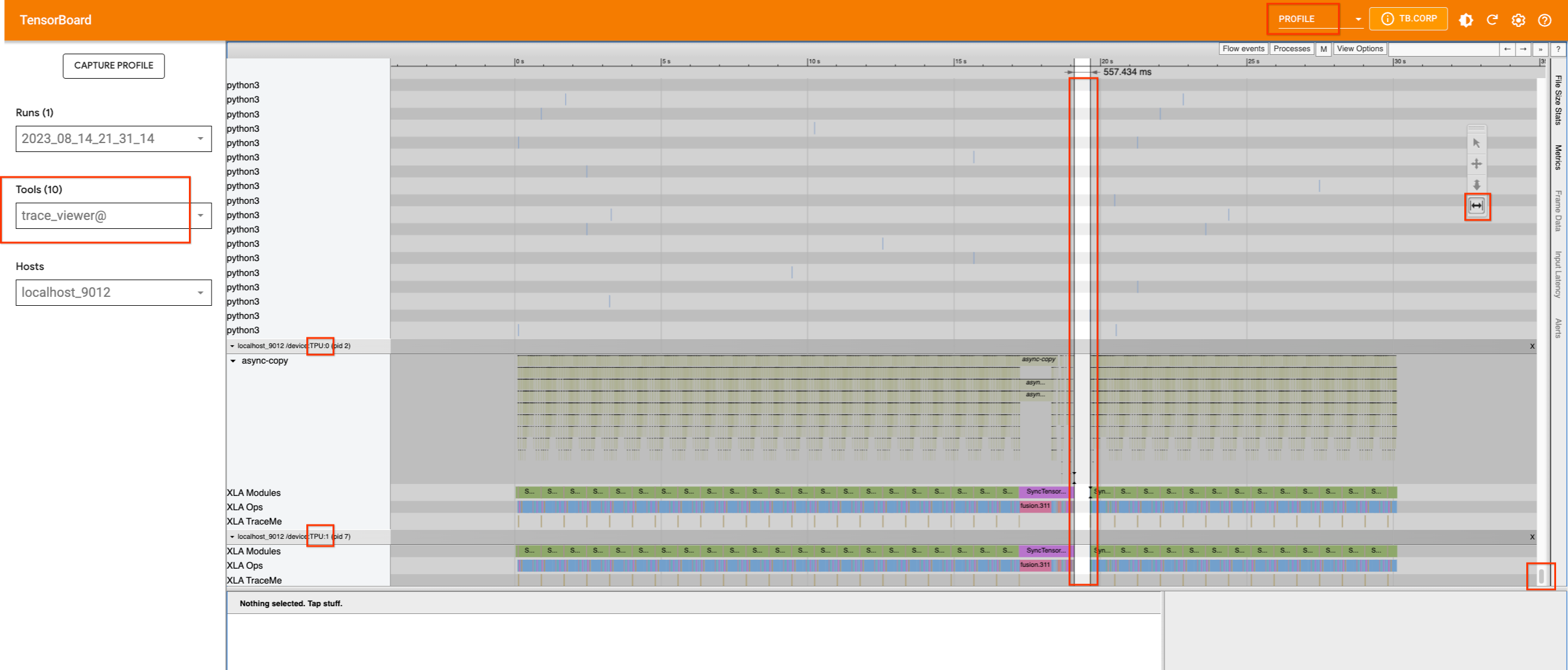
v4-8 上的单个 TPU 设备具有两个核心,看起来很忙。除了中间有一个小空隙外,其使用率没有明显的间隔。如果我们向上滚动以尝试查找哪个进程占用了主机,我们将找不到任何信息。因此,我们将把 xp.traces 添加到 管线文件 以及 U-net 函数 中。后者对于这个特定的用例可能没有用,但它确实展示了如何在不同的位置添加跟踪,以及它们的信息如何在 TensorBoard 中显示。
如果我们添加跟踪并使用设备上能容纳的最大批量大小(在本例中为 32)重新捕获配置文件,我们将看到设备上的空隙是由主机上运行的 Python 进程引起的。
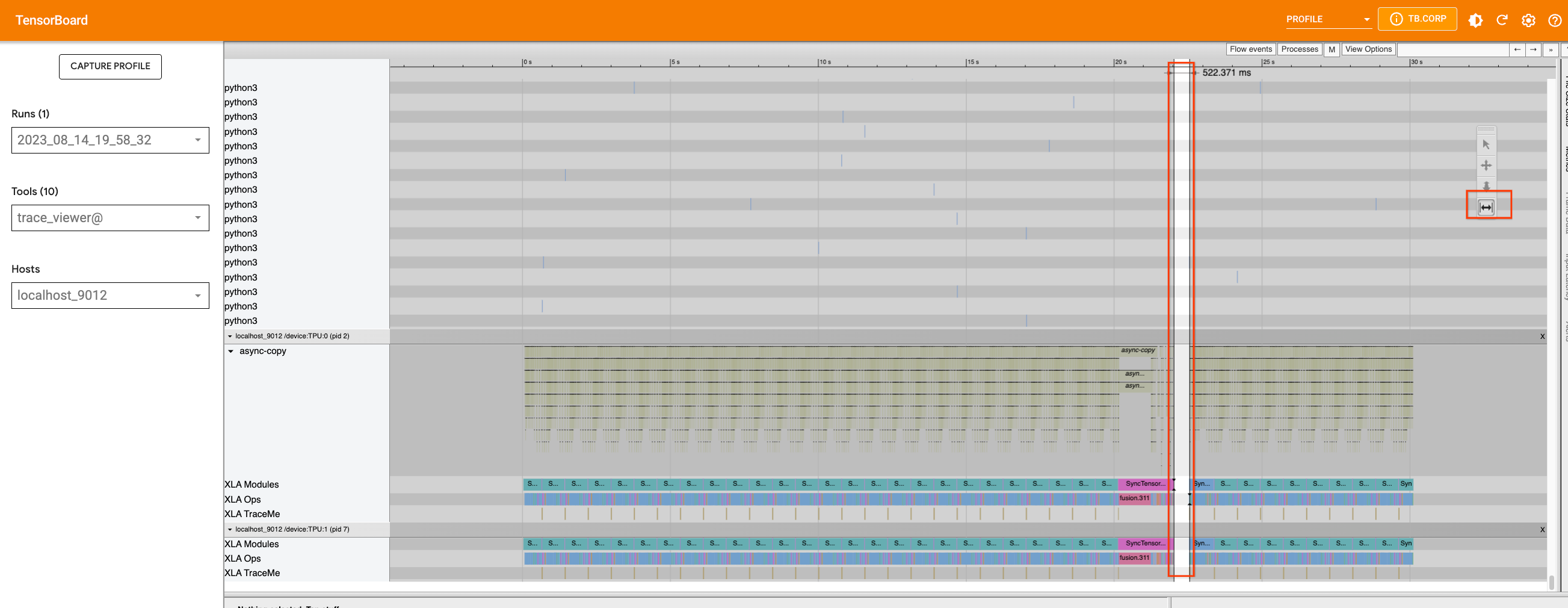
我们可以使用适当的工具放大时间线,查看该时间段内运行的是哪个进程。这是 Python 代码在主机上进行跟踪的时候,此时我们无法进一步改进跟踪。
现在,让我们检查模型的 XL 版本,并做同样的事情。我们将像处理 2.1 版本一样,将跟踪添加到 管线文件 中并捕获配置文件。
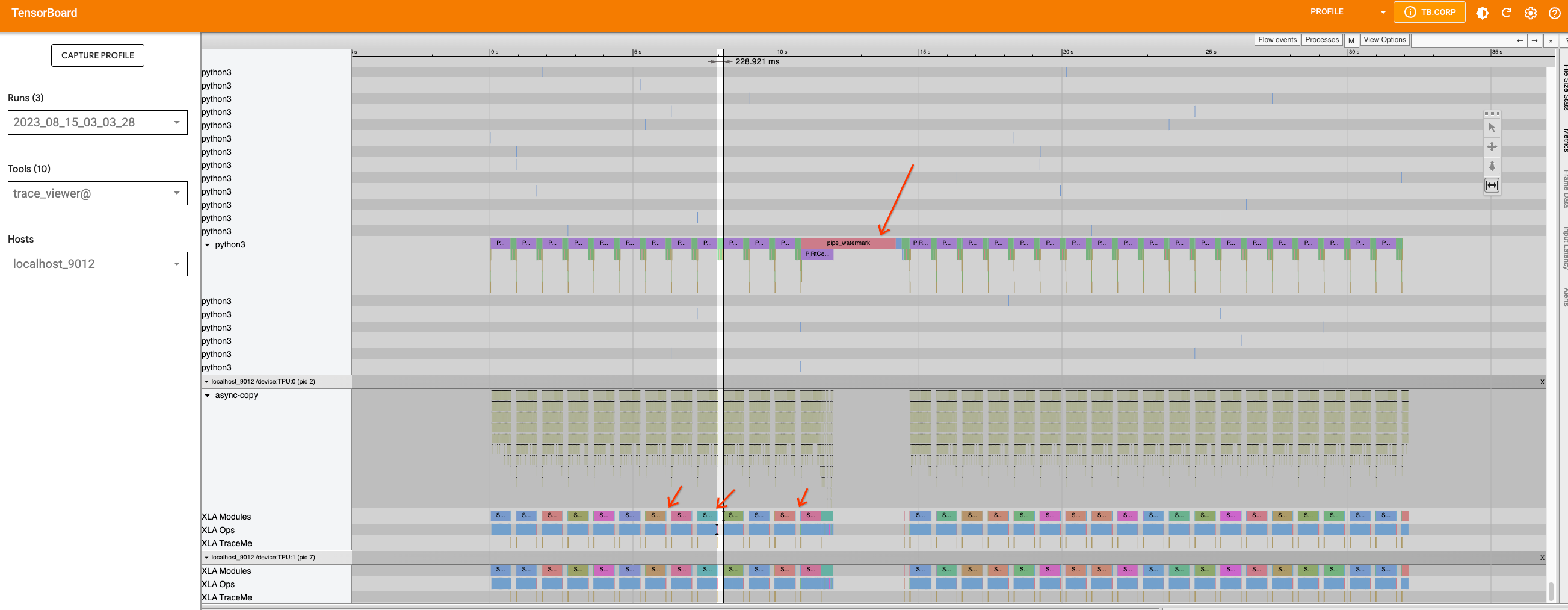
这次,除了中间由 pipe_watermark 跟踪引起的较大空隙之外,在 这个循环 中,推理步骤之间还有许多小的空隙。
首先仔细查看由 pipe_watermark 引起的较大空隙。空隙之前是 TransferFromDevice 操作,这表明主机上正在进行某些操作,这些操作在继续之前正在等待计算完成。查看水印 代码,我们可以看到张量被传输到 CPU 并转换为 numpy 数组,以便稍后使用 cv2 和 pywt 库进行处理。由于这部分优化起来并不简单,我们将暂时保持原样。
现在,如果我们放大循环,可以看到循环内的图被分解成更小的部分,因为发生了 TransferFromDevice 操作。
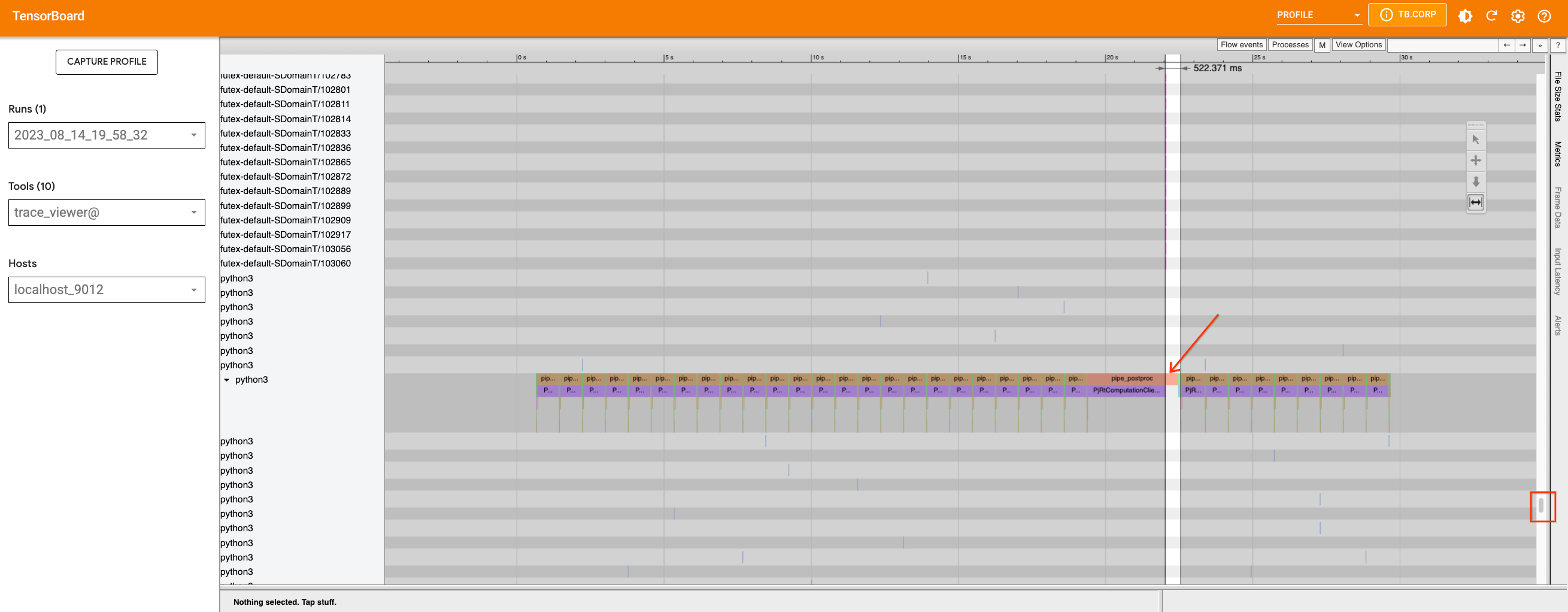
如果我们研究 U-Net 函数和调度器,我们可以看到 U-Net 代码不包含任何 PyTorch/XLA 的优化目标。然而,在 scheduler.step 内部有 .item() 和 .nonzero() 调用。我们可以 重写 该函数以避免这些调用。如果我们修复这个问题并重新运行配置文件,差异不会很大。但是,由于我们减少了引入较小图的设备-主机通信,这使得编译器能够更好地优化代码。函数 scale_model_input 也有类似的问题,我们可以通过对 step 函数进行上述修改来解决这些问题。总的来说,由于许多空隙是由 Python 级别的代码跟踪和图构建引起的,这些空隙在当前版本的 PyTorch XLA 中无法优化,但随着 PyTorch XLA 中启用 Dynamo,未来可能会有所改进。
¶在多个 TPU 设备上运行
要使用多个 TPU 设备,您可以使用 torch_xla.launch 函数将您在单个设备上运行的函数分派到多个设备。 torch_xla.launch 函数将在多个 TPU 设备上启动进程,并在需要时同步它们。这可以通过将 index 参数传递给在单个设备上运行的函数来实现。例如,
import torch_xla
def my_function(index):
# function that runs on a single device
torch_xla.launch(my_function, args=(0,))
在此示例中,my_function 函数将在 v4-8 上的 4 个 TPU 设备上分派,每个设备被分配一个从 0 到 3 的索引。请注意,默认情况下,launch() 函数将在所有 TPU 设备上分派进程。如果您只想运行单个进程,请设置参数 launch(..., debug_single_process=True)。
此文件 说明了如何使用 xmp.spawn 在多个 TPU 设备上运行 stable diffusion 2.1 版本。对于此版本,对 管线 文件进行了与上述类似的更改。
¶在 Pods 上运行
一旦您有了在单个主机设备上运行的代码,就不需要进一步更改。您可以按照这些 说明 创建 TPU Pod。然后使用以下命令运行您的脚本:
gcloud compute tpus tpu-vm ssh ${TPU_NAME} \
--zone=${ZONE} \
--worker=all \
--command="python3 your_script.py"
注意
0 和 1 在 XLA 中是魔法数字,在 HLO 中被视为常量。因此,如果代码中有可以生成这些值的随机数生成器,则代码会为每个值分别编译。这可以通过设置 XLA_NO_SPECIAL_SCALARS=1 环境变量来禁用。
